Επαναφέρετε την υπηρεσία παιχνιδιών όταν αντιμετωπίζετε αυτό το σφάλμα
- Ενημερώστε την εφαρμογή Υπηρεσίες παιχνιδιών από το Microsoft Store για να διορθώσετε το σφάλμα 0x80073d27.
- Αποφύγετε να κάνετε αλλαγές στο μητρώο χωρίς λειτουργικό αντίγραφο ασφαλείας του υπολογιστή σας.

ΧΕΓΚΑΤΑΣΤΑΣΗ ΚΑΝΟΝΤΑΣ ΚΛΙΚ ΣΤΟ ΑΡΧΕΙΟ ΛΗΨΗΣ
- Κατεβάστε το Fortect και εγκαταστήστε το στον υπολογιστή σας.
- Ξεκινήστε τη διαδικασία σάρωσης του εργαλείου για να αναζητήσετε κατεστραμμένα αρχεία που είναι η πηγή του προβλήματός σας.
- Κάντε δεξί κλικ Ξεκινήστε την επισκευή ώστε το εργαλείο να μπορεί να ξεκινήσει τον αλγόριθμο επιδιόρθωσης.
- Το Fortect έχει ληφθεί από 0 αναγνώστες αυτόν τον μήνα.
Κατά την εγκατάσταση των υπηρεσιών παιχνιδιών για τη συσκευή σας Xbox, μπορείτε να ενεργοποιήσετε το σφάλμα 0x80073d27. Όταν συμβεί, θα είστε δεν είναι δυνατή η πρόσβαση στην υπηρεσία Xbox.
Σε αυτό το άρθρο, θα συζητήσουμε ορισμένες κοινές αιτίες του σφάλματος και θα παρέχουμε βήματα για την επίλυση αυτού του προβλήματος των υπηρεσιών τυχερών παιχνιδιών.
- Τι προκαλεί το σφάλμα 0x80073d27;
- Πώς μπορώ να διορθώσω το σφάλμα 0x80073d27;
- 1. Ενημερώστε την εφαρμογή
- 2. Επαναφέρετε το Microsoft Store
- 3. Επαναφέρετε τις υπηρεσίες τυχερών παιχνιδιών
- 4. Εγκαταστήστε ξανά τις υπηρεσίες Gaming
Τι προκαλεί το σφάλμα 0x80073d27;
Το σφάλμα 0x80073d27 προκαλείται από τα εξής:
- Ξεπερασμένο λογισμικό – Εάν εκτελείτε μια παλιά έκδοση του Υπηρεσίες παιχνιδιών Xbox, θα μπορούσε να είναι ο λόγος πίσω από το σφάλμα 0x80073d27.
- Εφαρμογές τρίτων που βρίσκονται σε διένεξη – Μερικές φορές, οι λειτουργίες εφαρμογών τρίτων μπορεί να έρχονται σε διένεξη με βασικές εφαρμογές των Windows, προκαλώντας τη διακοπή λειτουργίας των εφαρμογών ή εμφάνιση μηνύματος σφάλματος.
- Κατεστραμμένο μητρώο – Αν το Το μητρώο των Windows περιέχει κατεστραμμένες εγγραφές ή είναι κατεστραμμένο, μπορεί να οδηγήσει σε σφάλματα όπως 0x80073d27.
Τώρα που ξέρουμε με τι έχουμε να κάνουμε, ας πάμε στις προτεινόμενες λύσεις παρακάτω.
Πώς μπορώ να διορθώσω το σφάλμα 0x80073d27;
1. Ενημερώστε την εφαρμογή
- Πάτα το Windows κλειδί, τύπος κατάστημα της microsoft, και χτυπήστε Εισαγω για την εκκίνηση της εφαρμογής.
- Στην εφαρμογή Microsoft Store, κάντε κλικ Βιβλιοθήκη στην αριστερή πλευρά.

- Κάντε κλικ Λάβετε ενημερώσεις στο επόμενο παράθυρο για να ξεκινήσει η διαδικασία ενημέρωσης.

- Αυτό θα πραγματοποιήσει λήψη όλων των διαθέσιμων ενημερώσεων για όλες τις εφαρμογές των Windows και θα βοηθήσει στη διόρθωση του σφάλματος 0x80073d27.
Εάν η εφαρμογή Υπηρεσίες παιχνιδιών είναι παλιά, μπορεί να οδηγήσει σε πολλά σφάλματα. Η ενημέρωση της εφαρμογής είναι ο καλύτερος τρόπος για να διορθώσετε το σφάλμα.
Μπορείτε να δείτε τον λεπτομερή οδηγό μας σχετικά με τον τρόπο επιδιόρθωσης το κατάστημα εφαρμογών των Windows 10 δεν ενημερώνεται.
2. Επαναφέρετε το Microsoft Store
- Πάτα το Windows κλειδί, πληκτρολογήστε cmd, κάντε δεξί κλικ στην εφαρμογή και επιλέξτε Εκτέλεση ως Διαχειριστής.

- Κάντε κλικ Ναί στο UAC παράθυρο για να ανοίξετε τη γραμμή εντολών ως διαχειριστής.
- Στο παράθυρο της γραμμής εντολών, πληκτρολογήστε τα παρακάτω και πατήστε Εισαγω:
wsreset
- Αυτό θα επαναφέρει την εφαρμογή Microsoft Store, θα κλείσει τη γραμμή εντολών και θα επανεκκινήσει τον υπολογιστή σας για να εφαρμόσει την επιδιόρθωση.
Εάν το Microsoft Store δεν φορτώνεται λόγω καταστροφής από ιούς και κακόβουλο λογισμικό, μπορεί να προκαλέσει σφάλματα. Η επαναφορά της εφαρμογής την επαναφέρει στις προεπιλεγμένες ρυθμίσεις της, χωρίς σφάλματα και σφάλματα.
- Τι είναι το Mbamtray.exe και πώς μπορεί να διορθωθεί το σφάλμα εφαρμογής του;
- Διόρθωση: 0x80096002 Σφάλμα αυτόνομου προγράμματος εγκατάστασης του Windows Update
- 0xa00f4240 Σφάλμα εφαρμογής κάμερας: Πώς να το διορθώσετε
- Σφάλμα Dxerror.log και Directx.log: Πώς να το διορθώσετε γρήγορα
3. Επαναφέρετε τις υπηρεσίες τυχερών παιχνιδιών
- Πάτα το Windows πλήκτρο + Εγώ να ανοίξει το Ρυθμίσεις εφαρμογή.
- Στην εφαρμογή Ρυθμίσεις, κάντε κλικ στο Εφαρμογές και επιλέξτε Εγκατεστημένες εφαρμογές.

- Κάντε κλικ στη γραμμή αναζήτησης στο δεξιό τμήμα του παραθύρου και πληκτρολογήστε Υπηρεσίες τυχερών παιχνιδιών για να εντοπίσετε την εφαρμογή. Στη συνέχεια, κάντε κλικ στο εικονίδιο επιλογών και επιλέξτε Προχωρημένες επιλογές.

- Κάντε κλικ Επαναφορά στο επόμενο παράθυρο και κάντε κλικ Επαναφορά ξανά για να οριστικοποιήσετε την επαναφορά της εφαρμογής.

4. Εγκαταστήστε ξανά τις υπηρεσίες Gaming
- Πάτα το Windows κλειδί, τύπος PowerShell, κάντε δεξί κλικ στην εφαρμογή και επιλέξτε Εκτέλεση ως Διαχειριστής.

- Κάντε κλικ Ναί στο αναδυόμενο παράθυρο UAC παράθυρο.
- Στο παράθυρο του PowerShell, εισαγάγετε τις ακόλουθες εντολές ταυτόχρονα:
Get-AppxPackage *gamingservices* -allusers | remove-appxpackage -αλουζομενοιRemove-Item -Path "HKLM:\System\CurrentControlSet\Services\GamingServices" -recurseRemove-Item -Path "HKLM:\System\CurrentControlSet\Services\GamingServicesNet" -recurse
- Χτύπα το Εισαγω πλήκτρο αφού πληκτρολογήσετε κάθε εντολή μέχρι να εκτελέσετε την τελευταία εντολή.
- Κλείστε το PowerShell και επανεκκινήστε τον υπολογιστή σας για να ελέγξετε εάν επιλύθηκε το σφάλμα 0x80073d27.
Η εκτέλεση των παραπάνω εντολών καθαρίζει τις κατεστραμμένες καταχωρίσεις μητρώου. Εάν οι κατεστραμμένες καταχωρίσεις μητρώου προκαλούν το σφάλμα, αυτό το βήμα θα σας βοηθήσει να το διορθώσετε. Ρίξτε μια ματιά στον οδηγό μας για το πώς να το διορθώσετε PowerShell εάν δεν λειτουργεί.
Η διόρθωση του σφάλματος 0x80073d27 είναι εύκολη και περιλαμβάνει μικρή τεχνική. με τα βήματα που αναφέρονται εδώ, θα πρέπει να μπορείτε να το επιλύσετε.
Εάν έχετε ερωτήσεις ή περαιτέρω προτάσεις για τη διόρθωση του σφάλματος, ενημερώστε μας στα σχόλια.
Εξακολουθείτε να αντιμετωπίζετε προβλήματα;
ΕΥΓΕΝΙΚΗ ΧΟΡΗΓΙΑ
Εάν οι παραπάνω προτάσεις δεν έχουν λύσει το πρόβλημά σας, ο υπολογιστής σας ενδέχεται να αντιμετωπίσει πιο σοβαρά προβλήματα με τα Windows. Προτείνουμε να επιλέξετε μια λύση all-in-one όπως Fortect για την αποτελεσματική επίλυση προβλημάτων. Μετά την εγκατάσταση, απλώς κάντε κλικ στο Προβολή & Διόρθωση κουμπί και μετά πατήστε Ξεκινήστε την επισκευή.

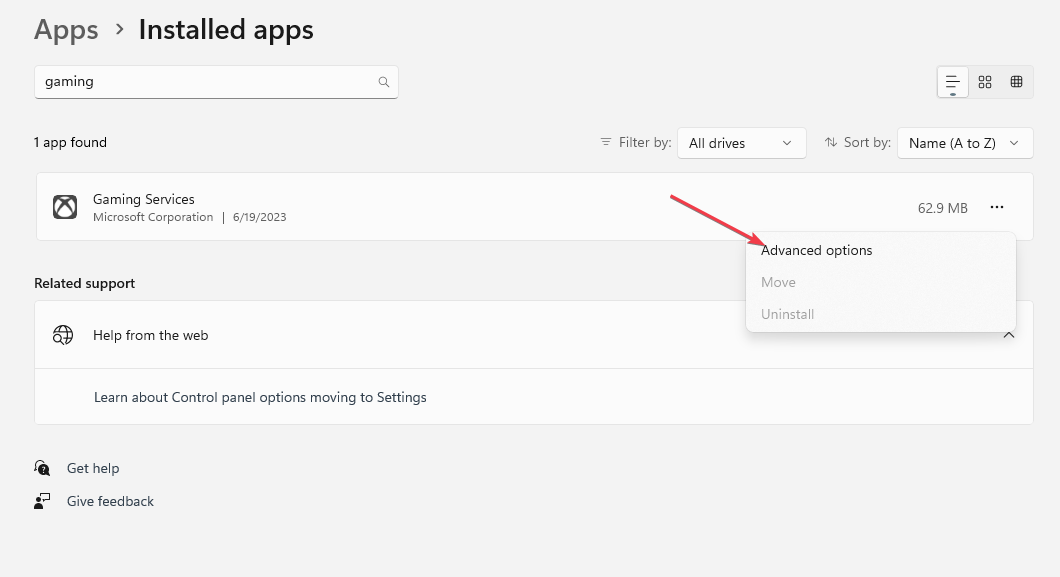
![Τα Windows δεν μπορούν να βρουν το FortniteClient-Win64-Shipping.exe [Διόρθωση]](/f/c370b1de79ba4587eccbaa47dac81ceb.png?width=300&height=460)